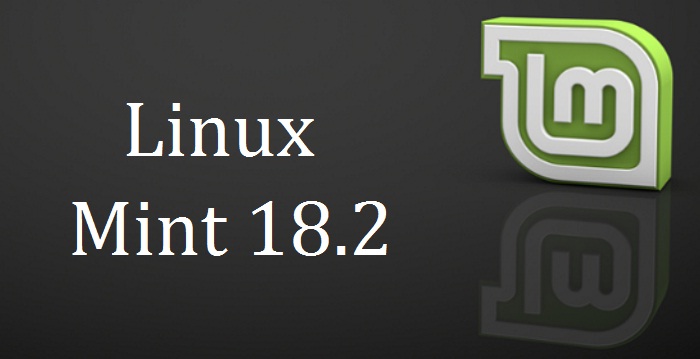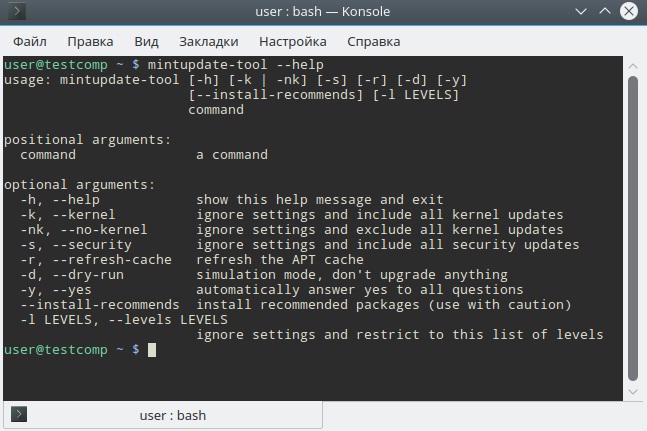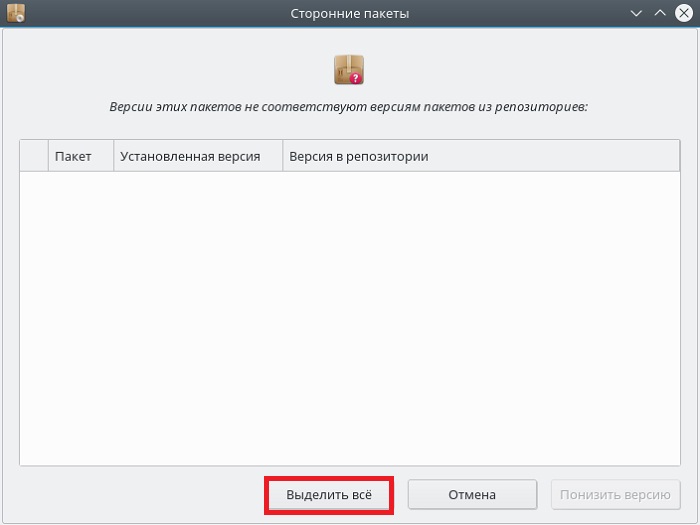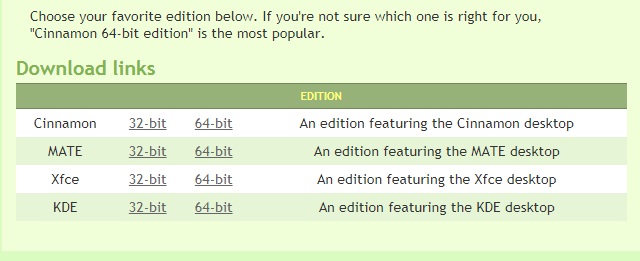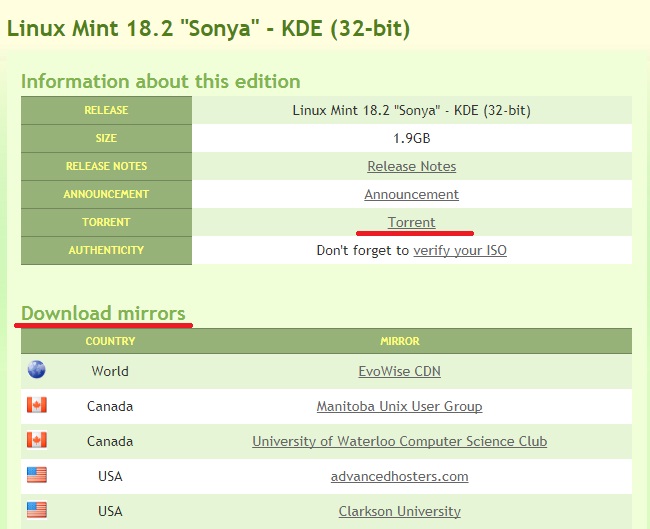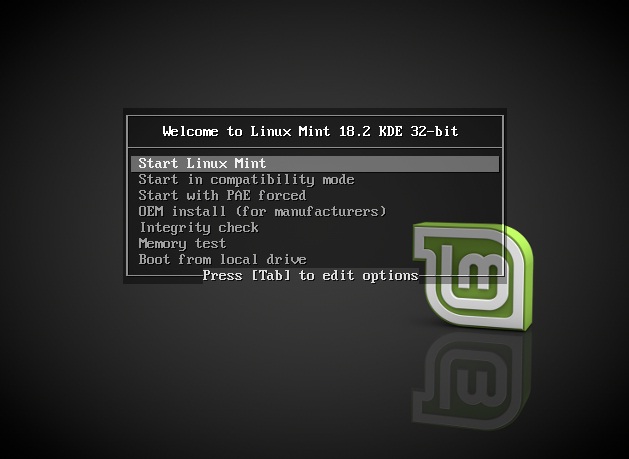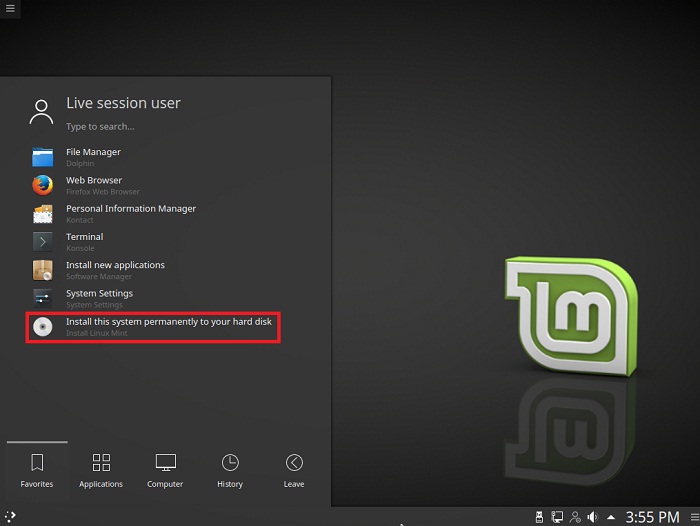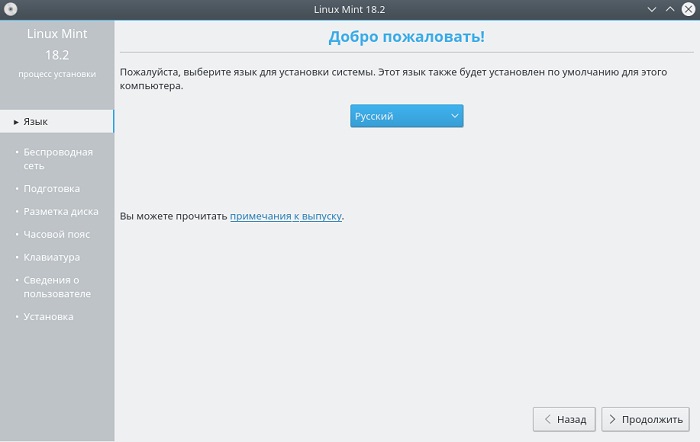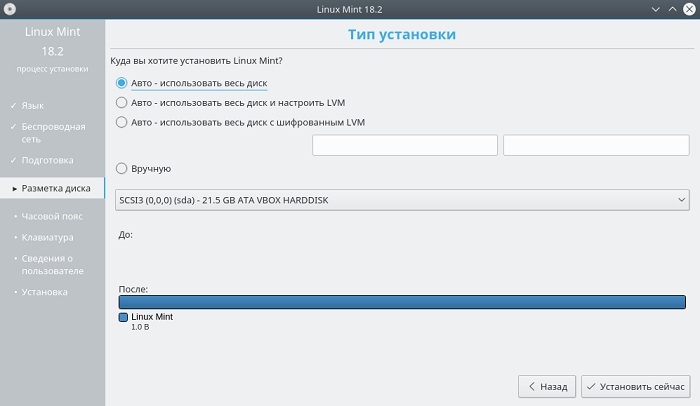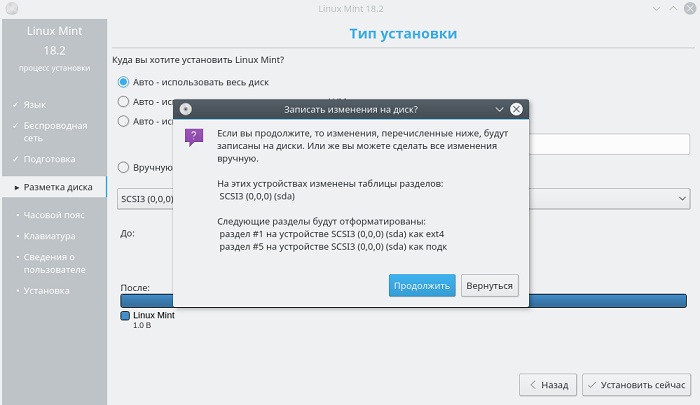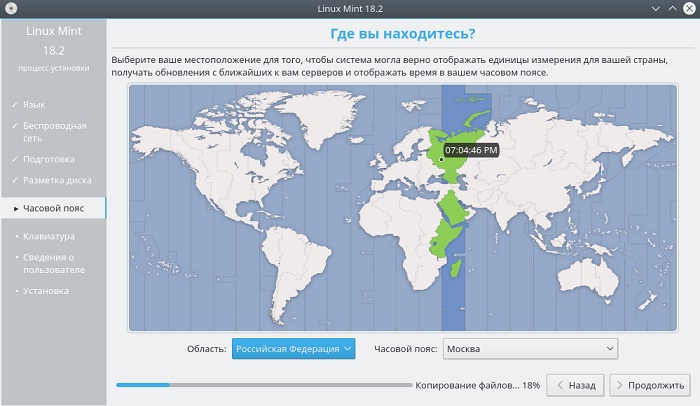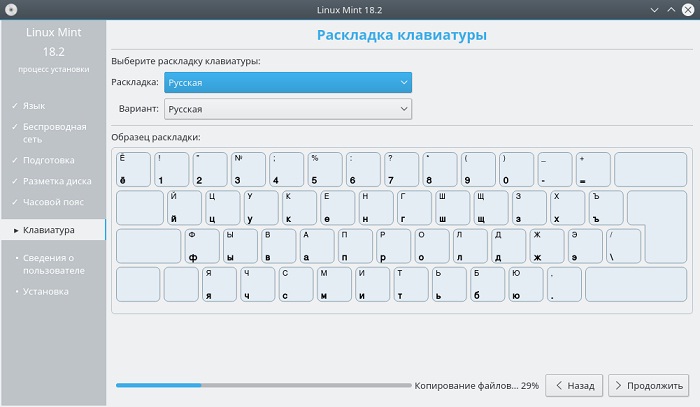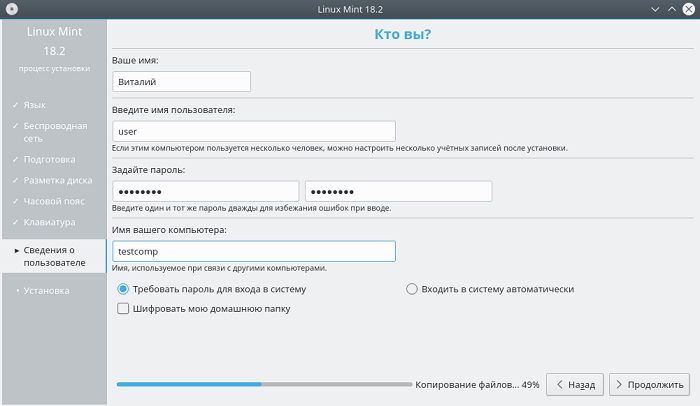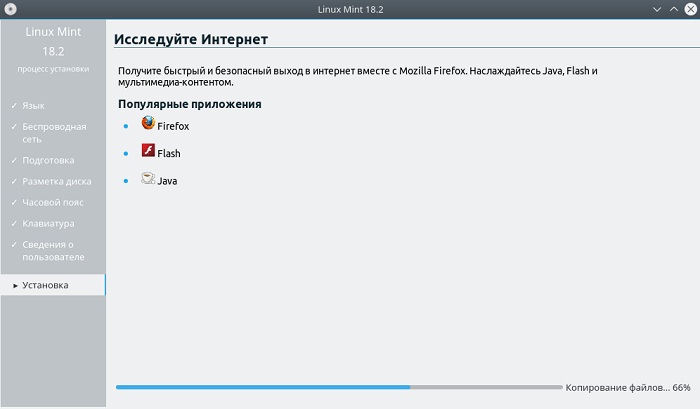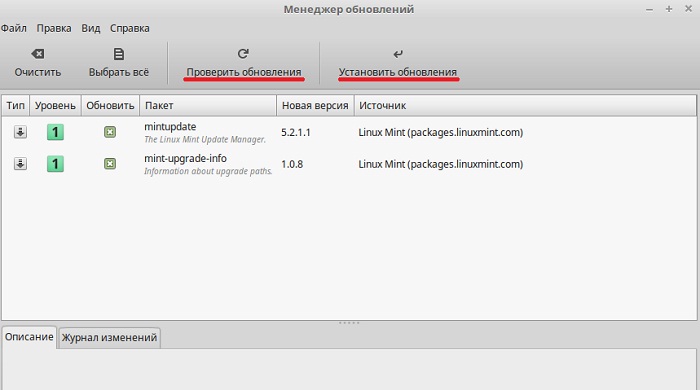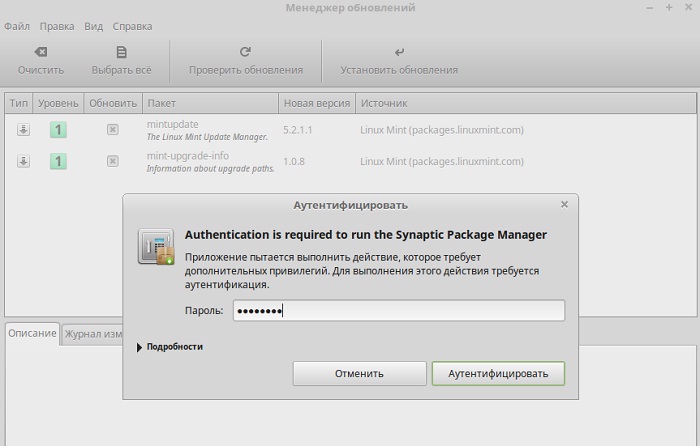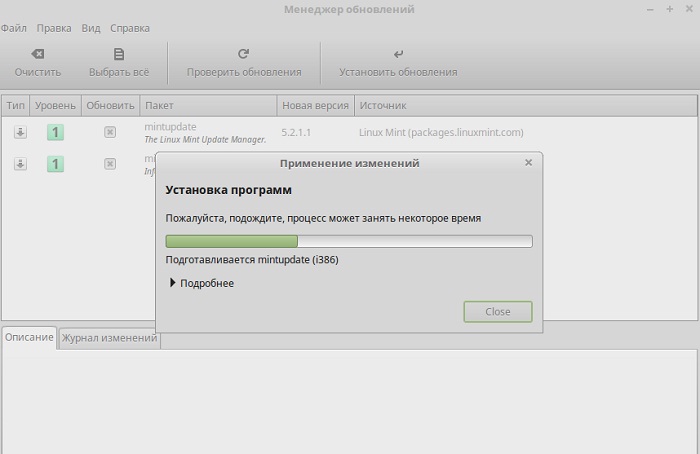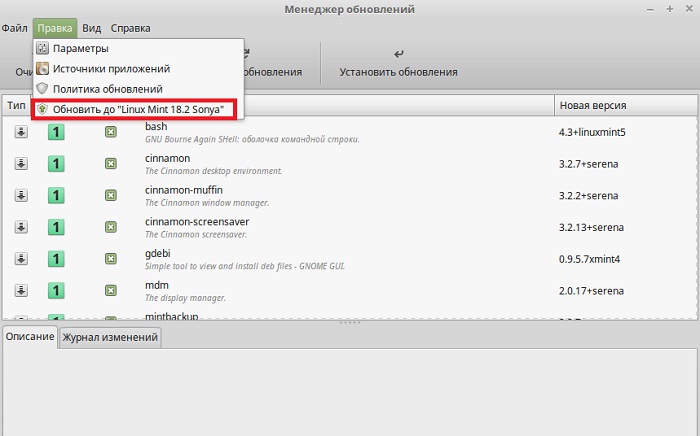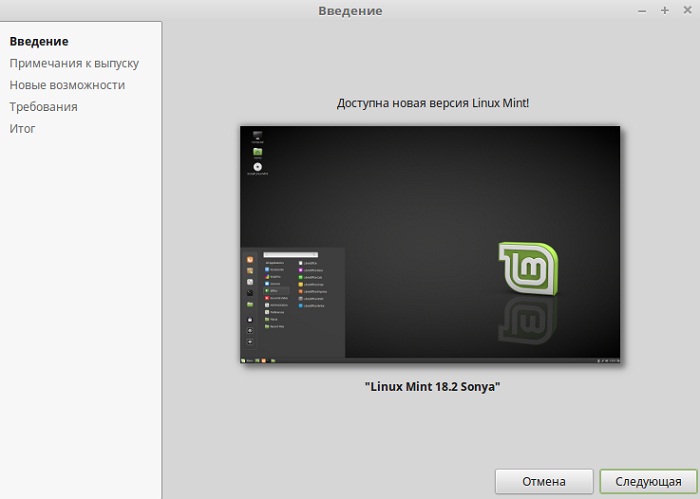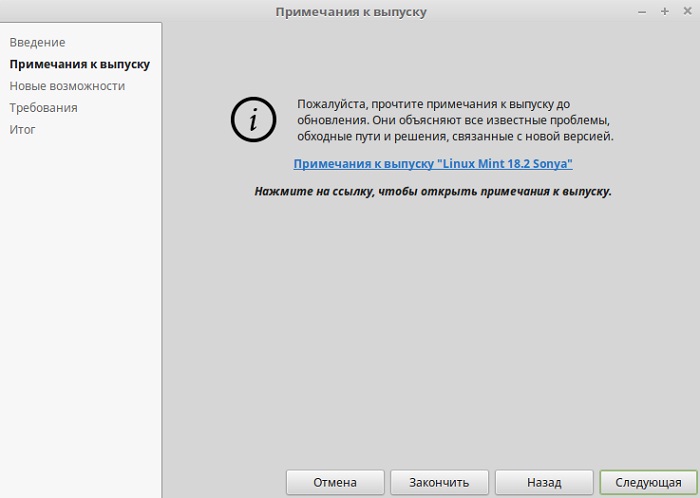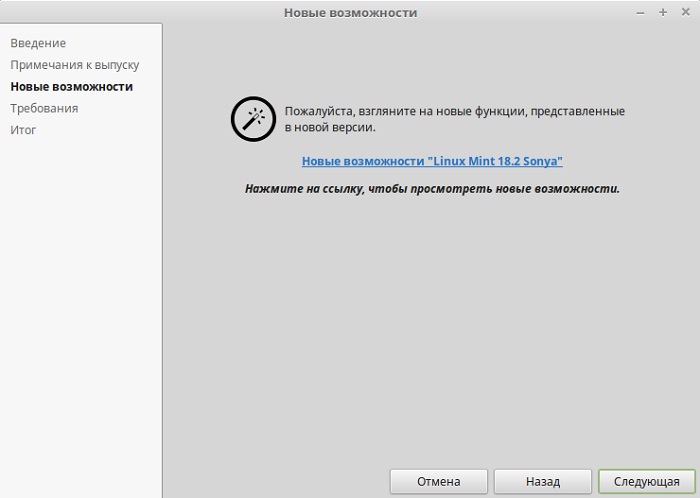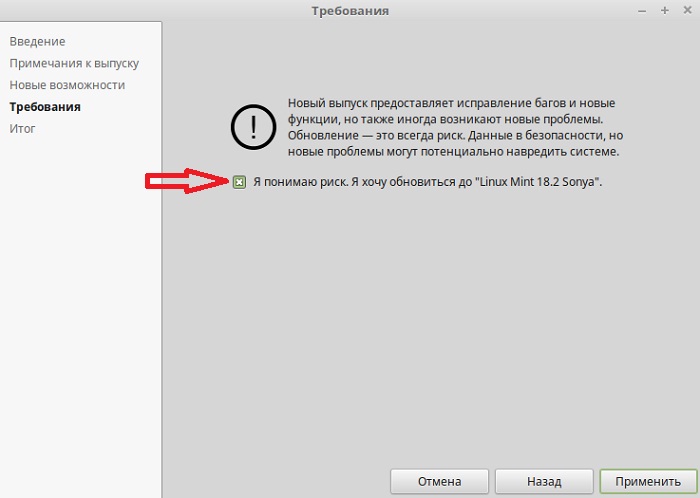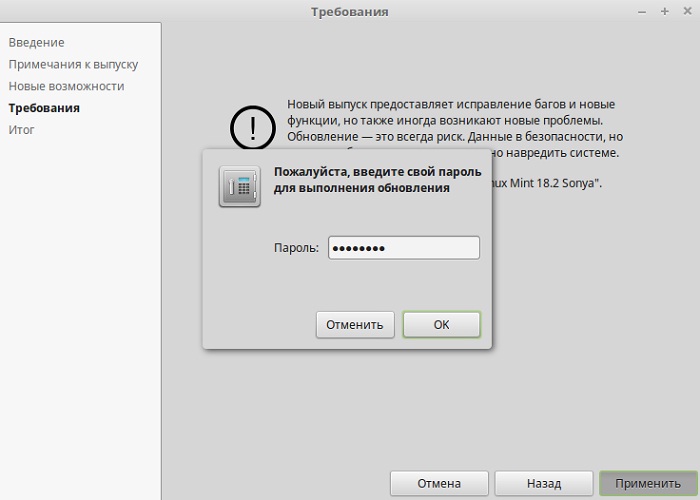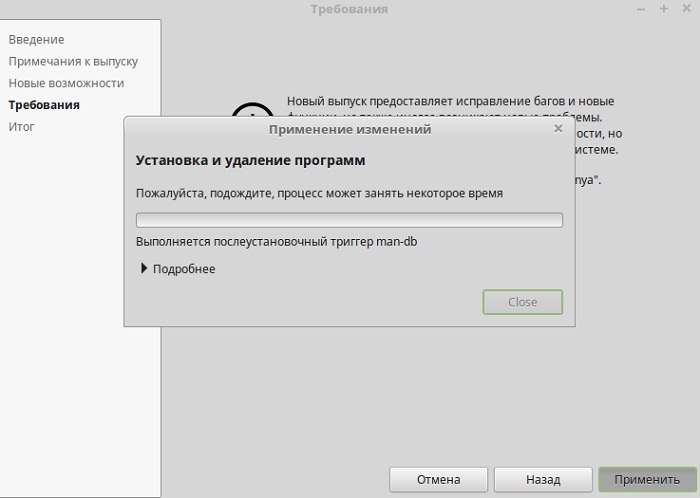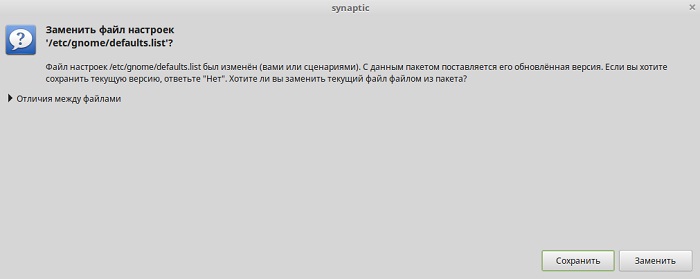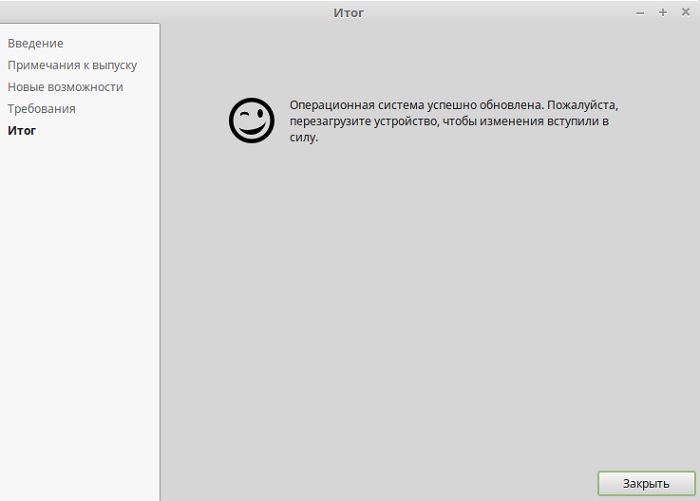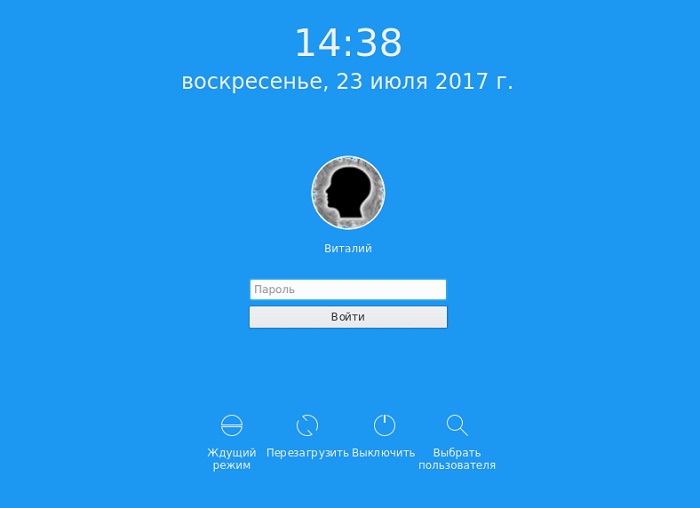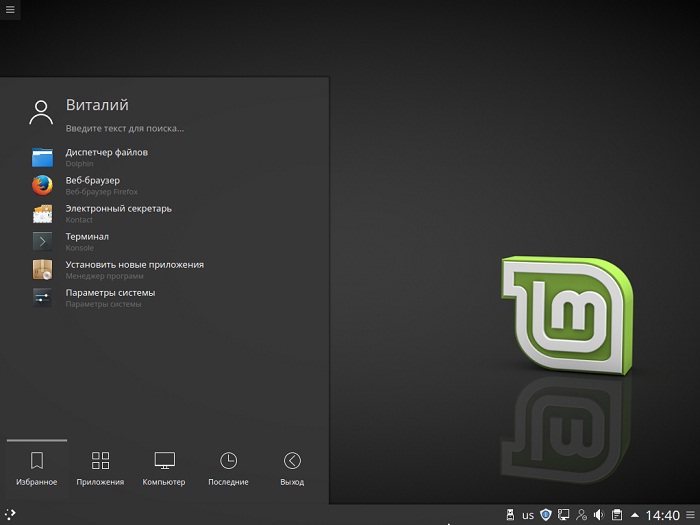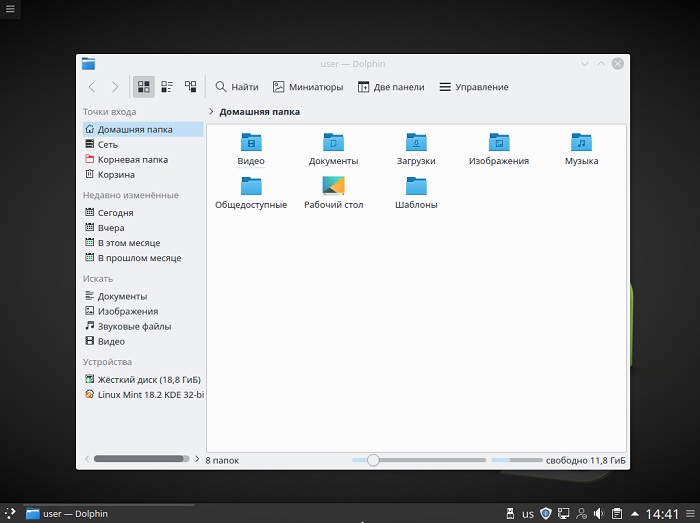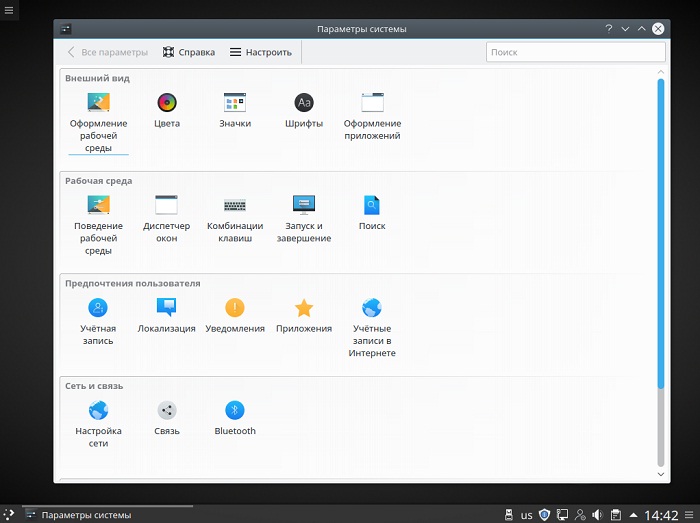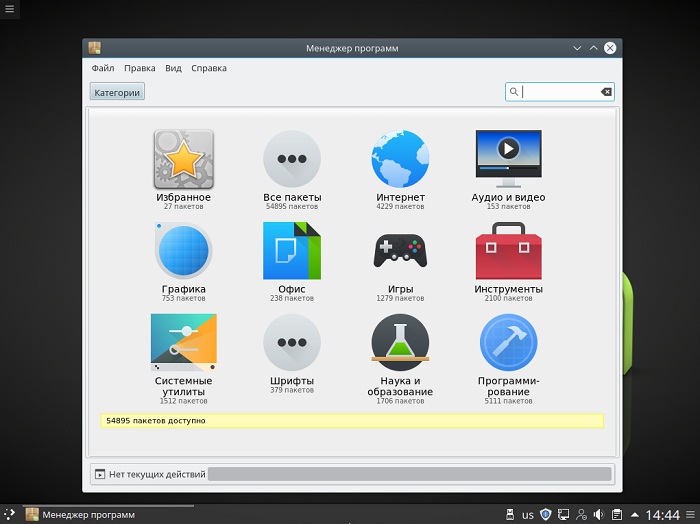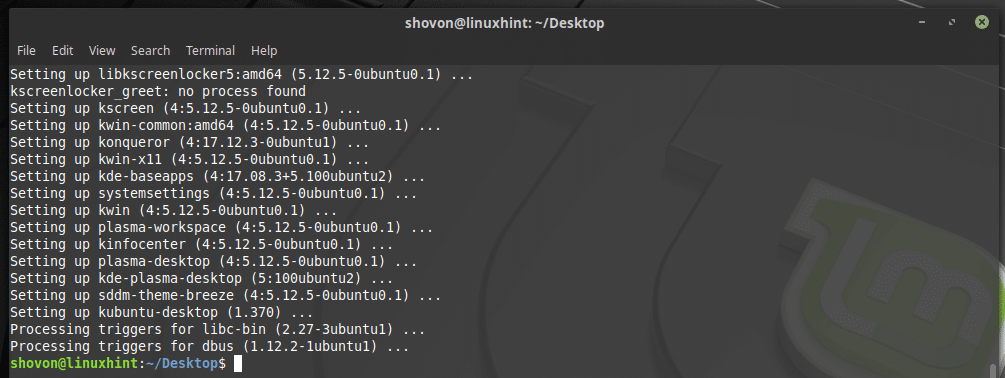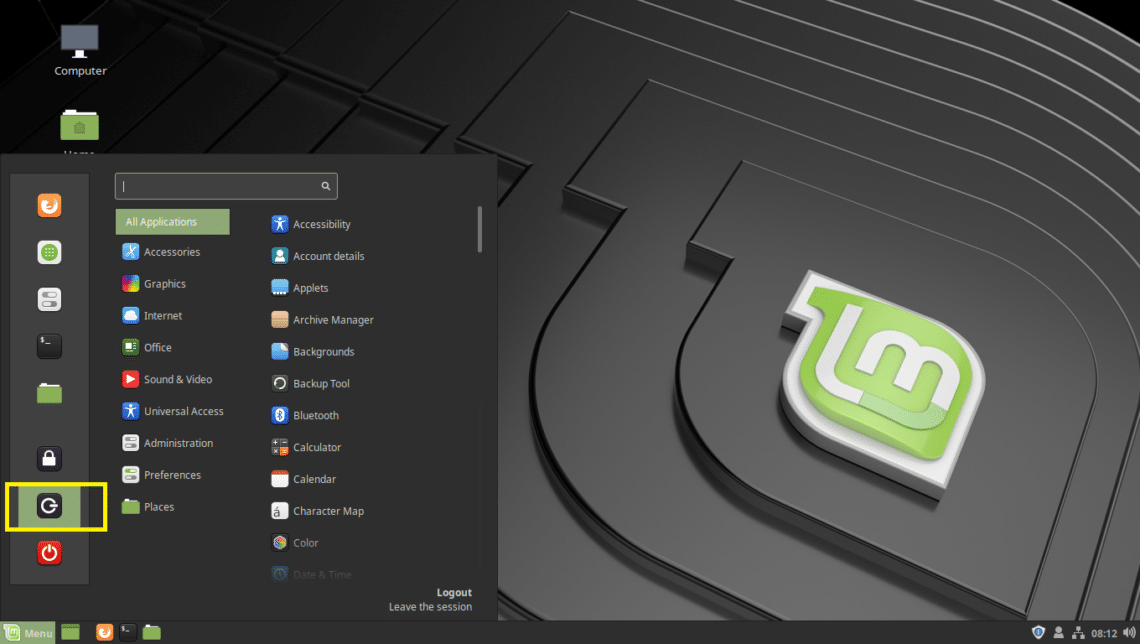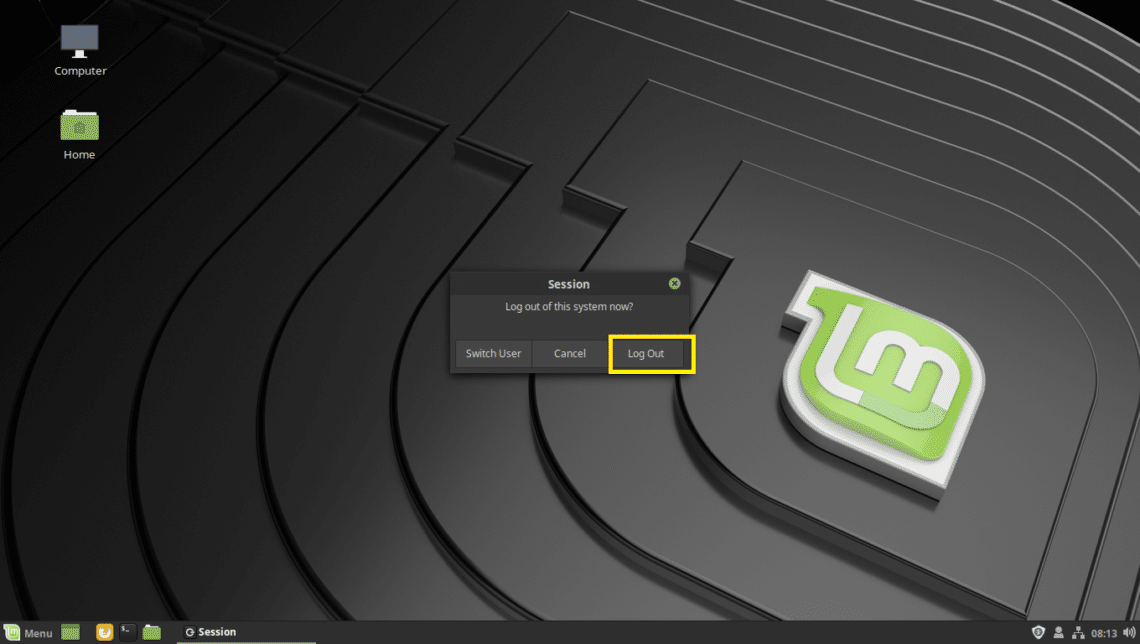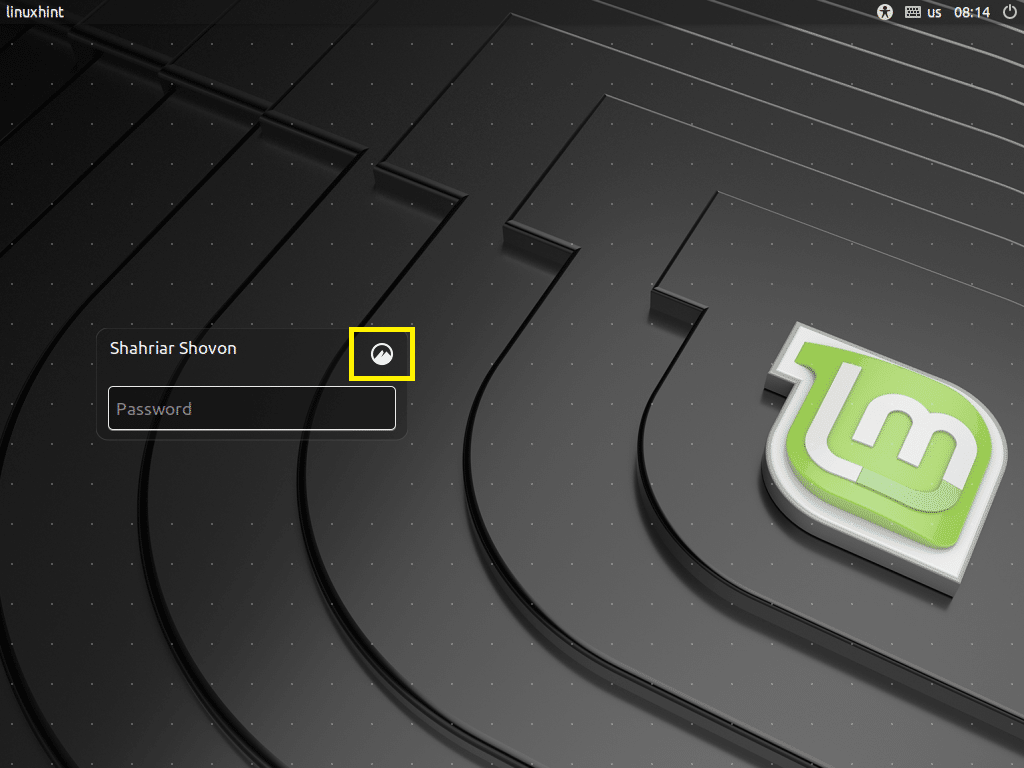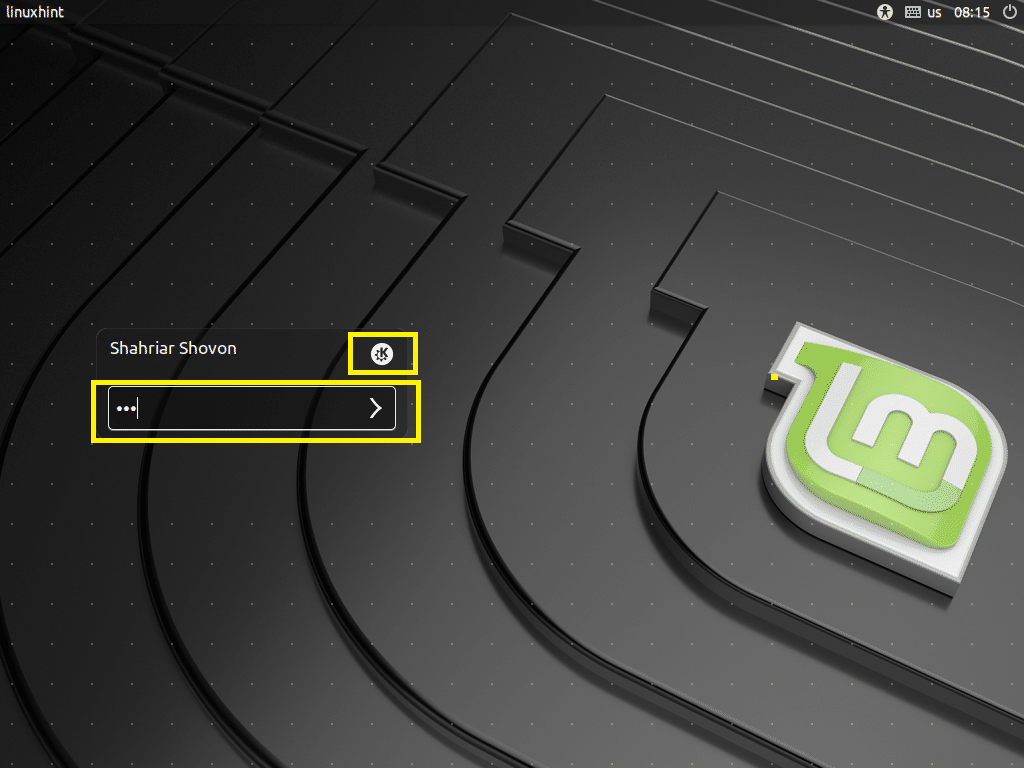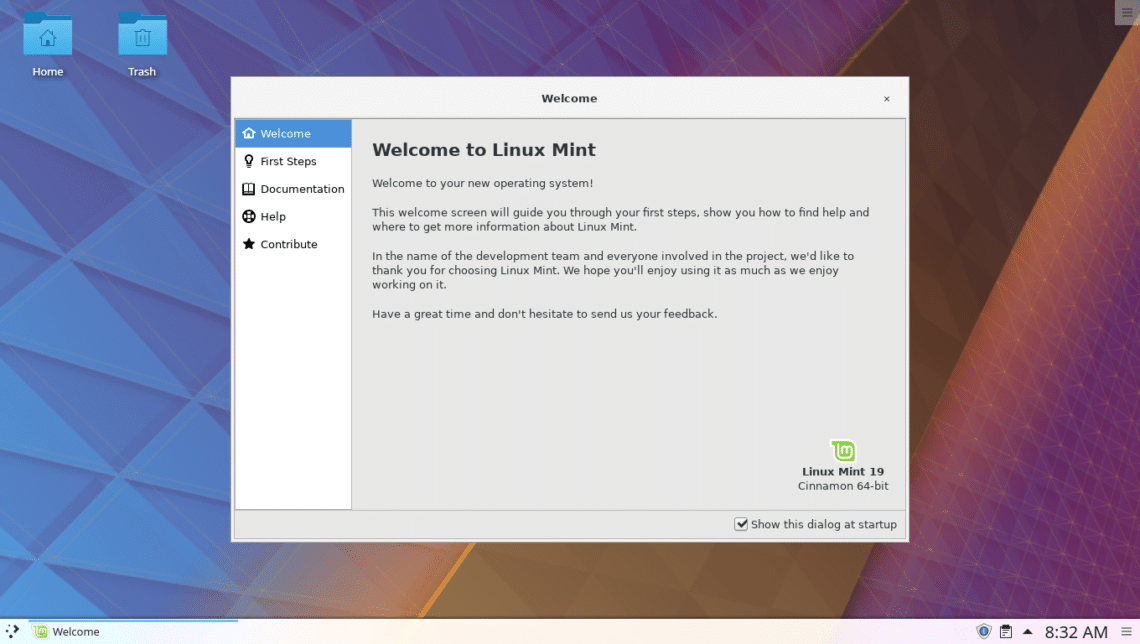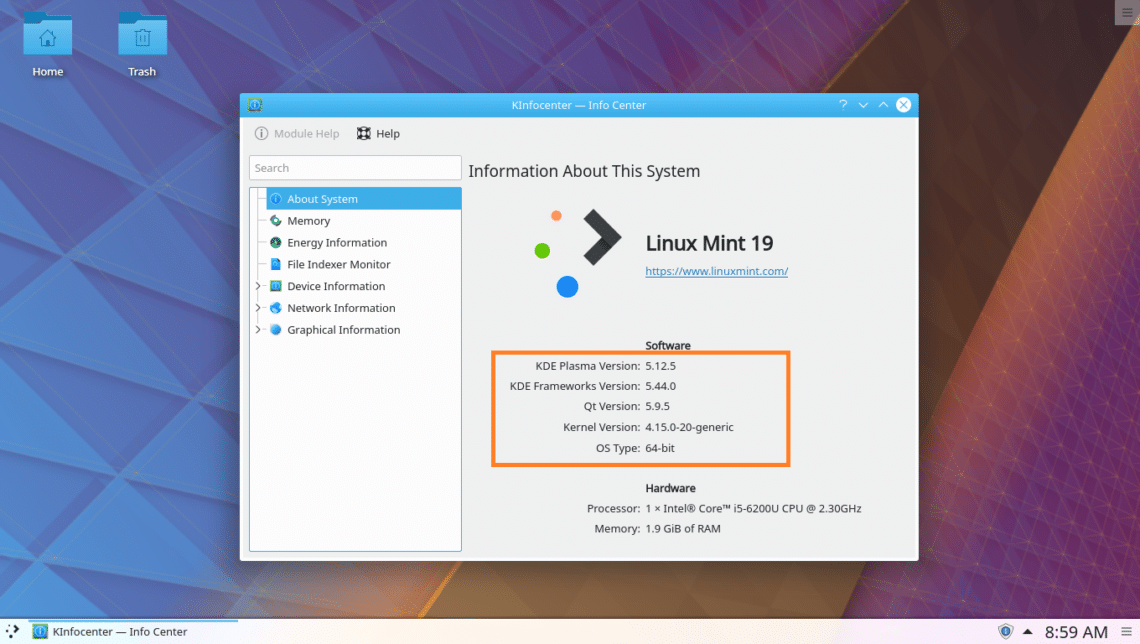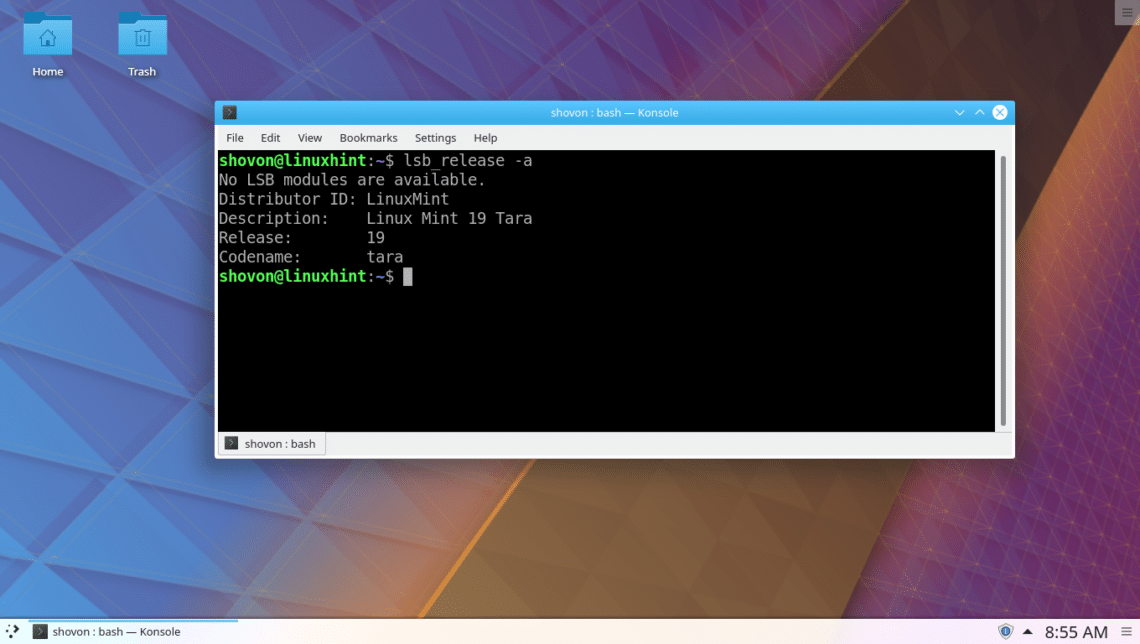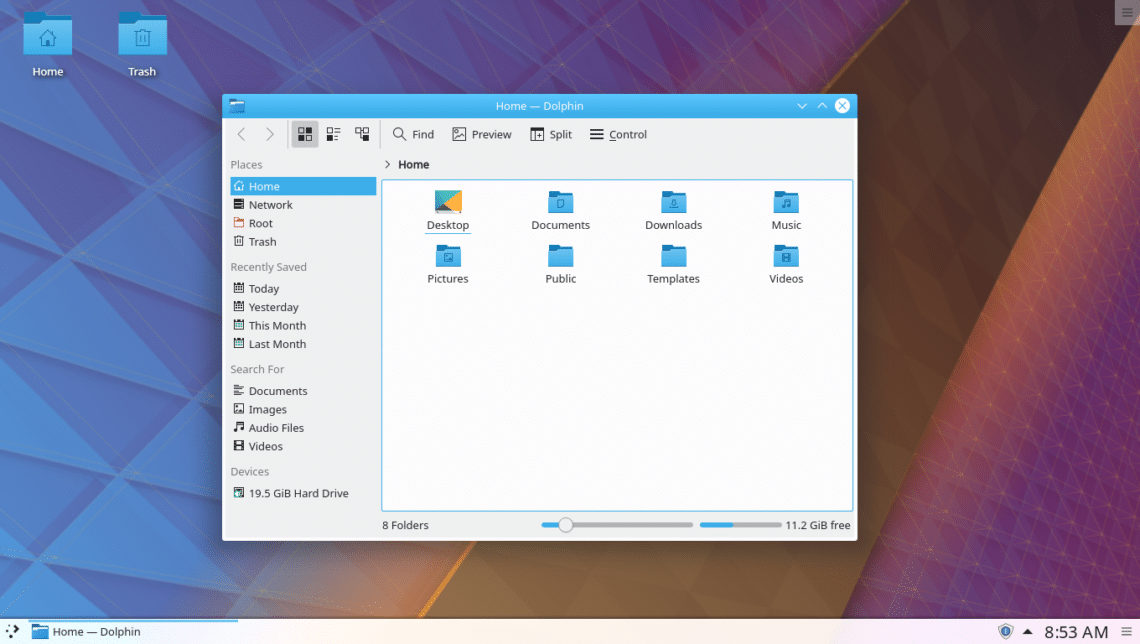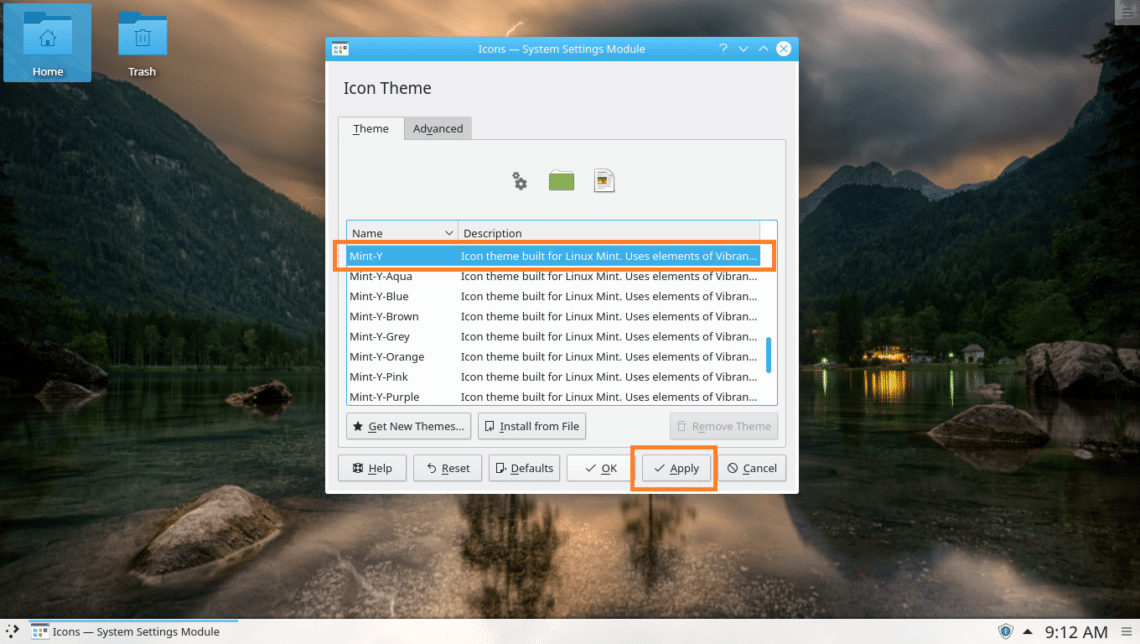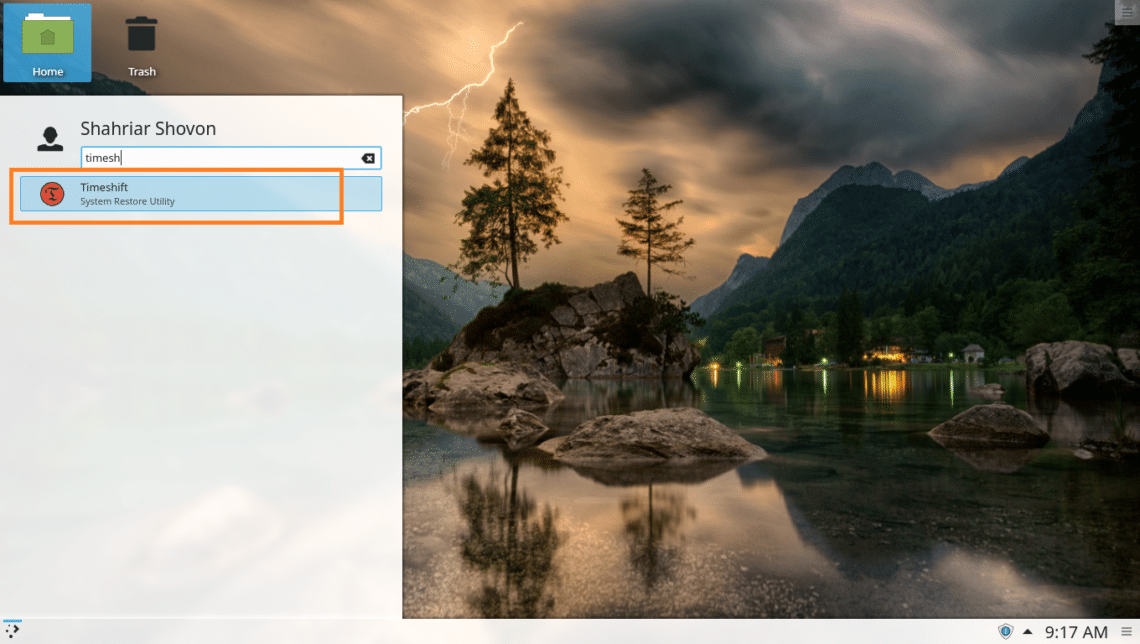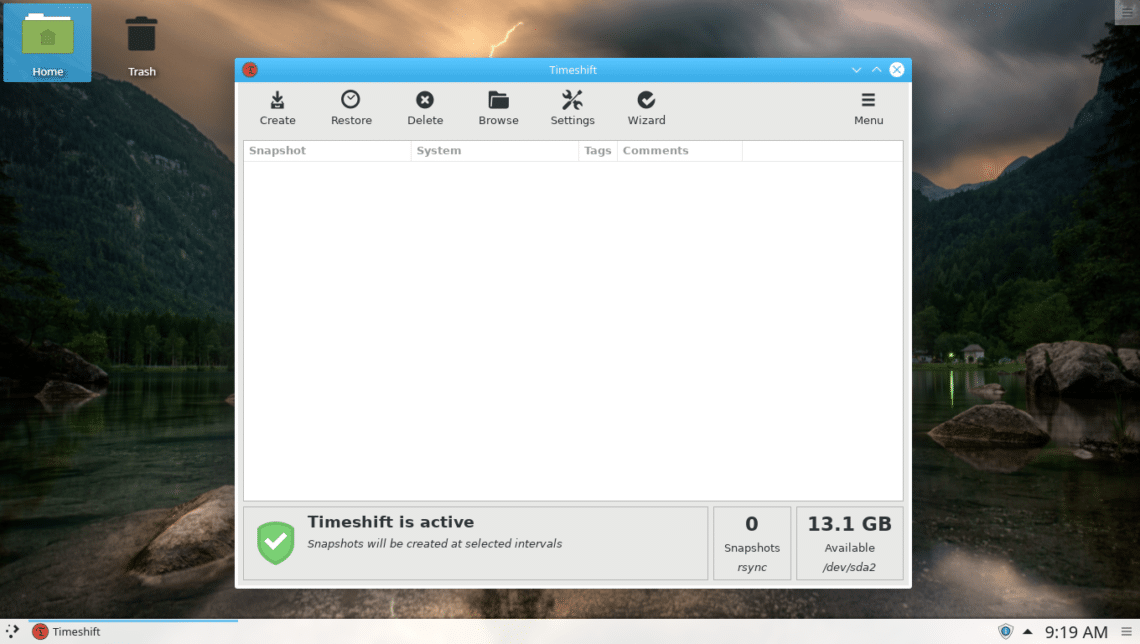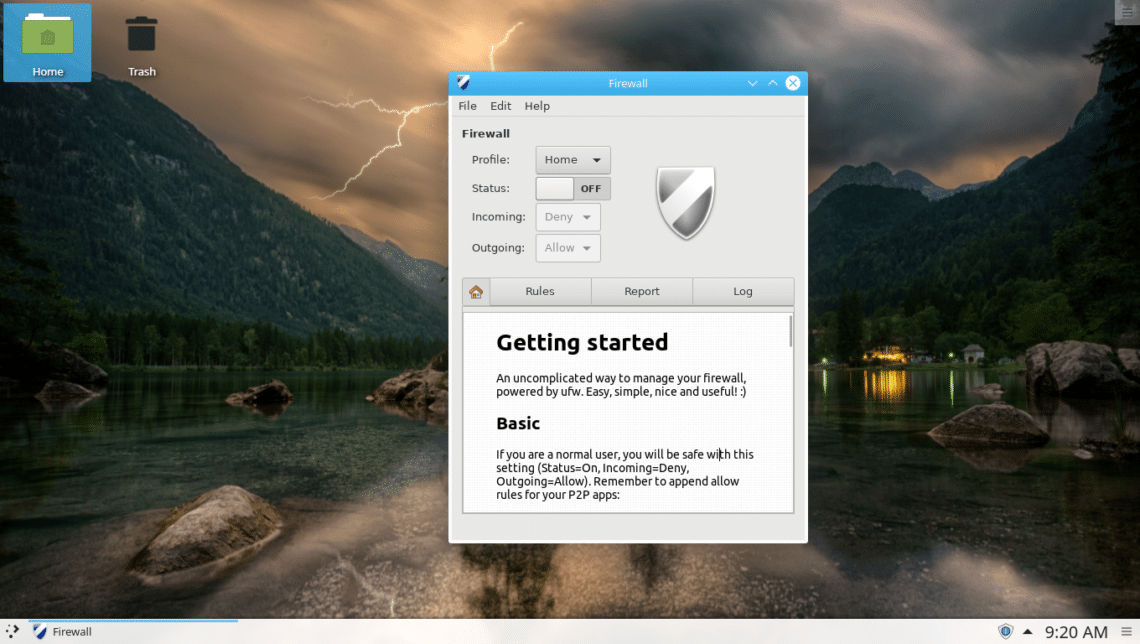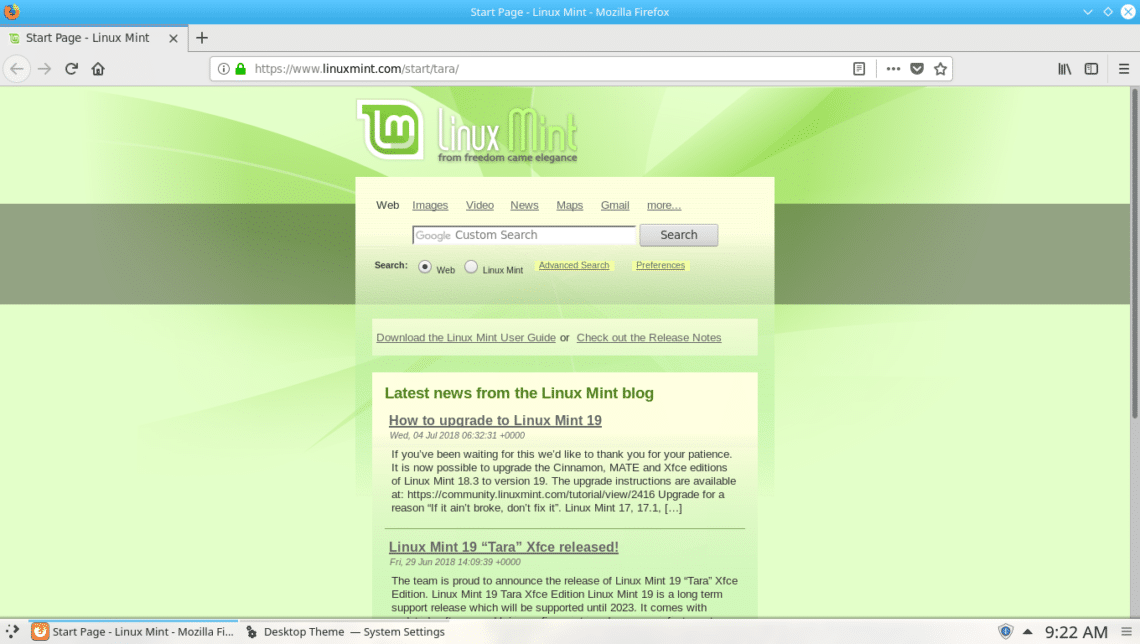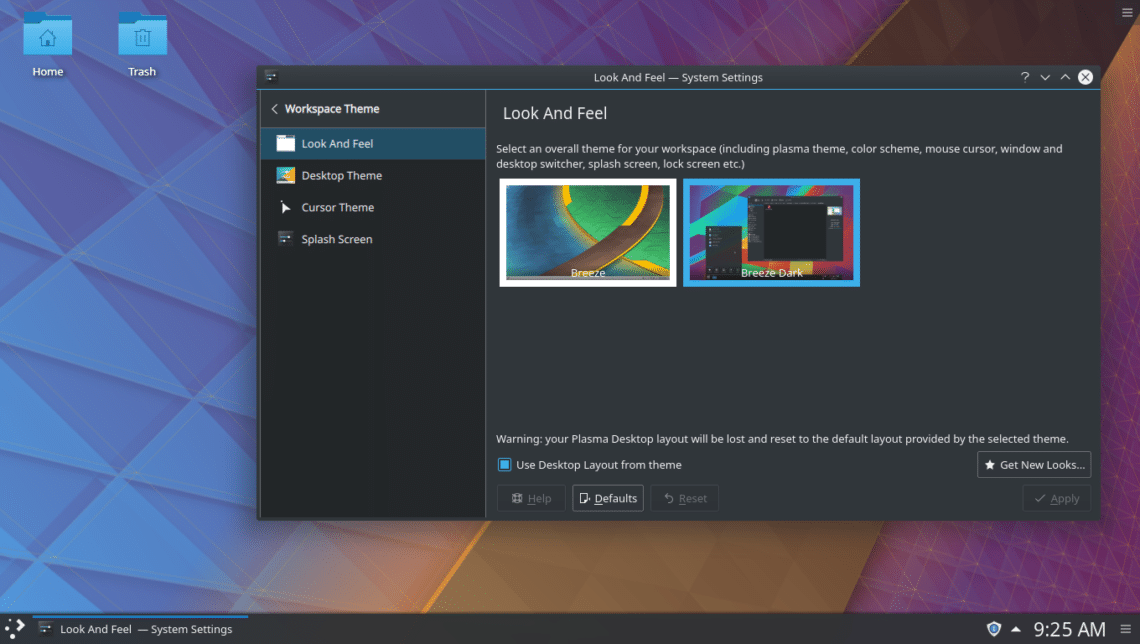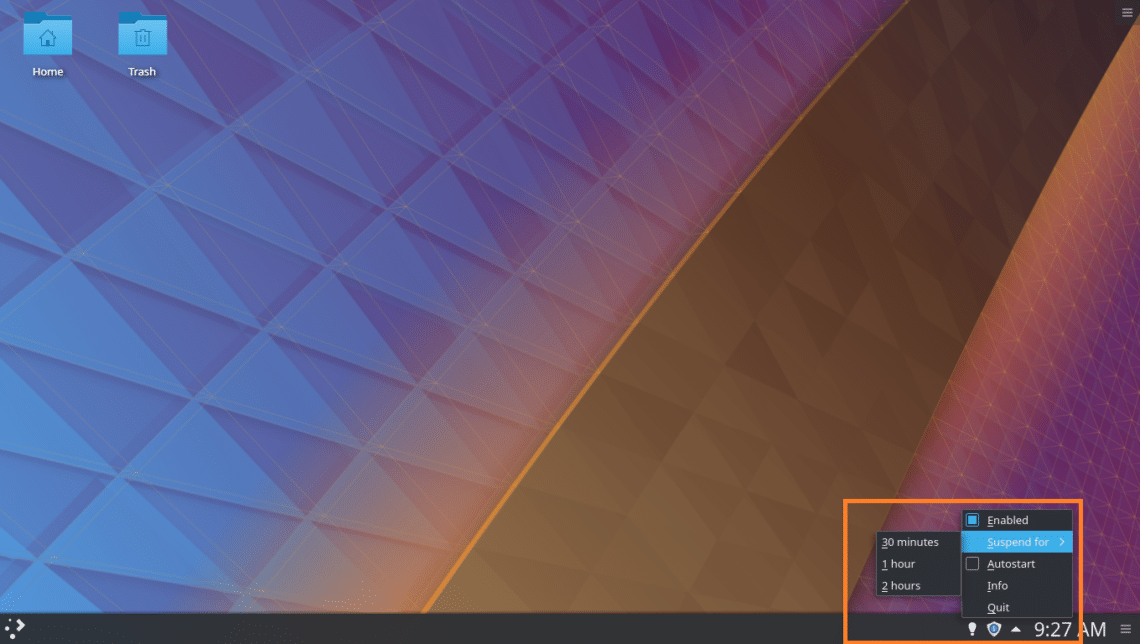- Обзор дистрибутива Linux Mint 18.2 KDE и описание процесса установки на компьютер
- Обзор Linux Mint 18.2
- Что нового в Linux Mint 18.2 KDE?
- Системные требования Linux Mint 18.2 KDE
- Где скачать Linux Mint 18.2 KDE?
- Как установить Linux Mint 18.2 KDE?
- Шаг 1
- Шаг 2
- Шаг 3
- Шаг 4
- Шаг 5
- Шаг 6
- Шаг 7
- Шаг 8
- Шаг 9
- Как обновить Linux Mint до версии Linux Mint 18.2?
- Скриншоты Linux Mint 18.2 KDE
- How to Install KDE Desktop Environment on Linux Mint 19 Tara
- Installing KDE Plasma 5 Desktop Environment:
- KDE Plasma 5 Desktop’s Applications on Linux Mint 19 Tara:
- Conclusion:
Обзор дистрибутива Linux Mint 18.2 KDE и описание процесса установки на компьютер
Привет! Материал сегодня будет посвящен новой версии дистрибутива Linux Mint 18.2, рассматривать его мы будем на примере выпуска со средой рабочего стола KDE, мы установим Linux Mint, узнаем, как обновиться до этой версии, какие у нее особенности, системные требования, а также посмотрим на скриншоты.
Обзор Linux Mint 18.2
Linux Mint – это бесплатный дистрибутив операционной системы Linux, основан он на дистрибутиве Ubuntu. По умолчанию Mint поддерживает следующие графические оболочки: Cinnamon, Mate, KDE и Xfce.
Выпускается дистрибутив и в 32 битном варианте, и в 64 битном. Linux Mint очень популярный дистрибутив, поэтому имеет большое сообщество, и поддержку многих языков, в том числе и Русский.
Если говорить в целом о дистрибутиве Linux Mint , то лично я его ставлю на первое место в списке дистрибутивов для обычных пользователей домашнего компьютера, так как он имеет дружелюбный, удобный интерфейс (во всех графических оболочках), дистрибутив прост в использовании, не требовательный к ресурсам, функциональный и главное стабильный. Поэтому, если Вы никогда не использовали Linux в качестве операционной системы на домашнем компьютере, но хотели бы использовать, то рекомендую установить именно Linux Mint. С каким графическим окружением выбрать версию, решать Вам, как я уже сказал, все доступные оболочки имеют хороший интерфейс и функциональность, поэтому это дело вкуса, лично мне чуть больше остальных симпатичней среда MATE.
Что нового в Linux Mint 18.2 KDE?
Кодовое название этой версии «Sonya», поддерживаться она будет, как и вся линейка версий 18.X до 2021 года. Linux Mint 18.2 основан на пакетной базе Ubuntu 16.04 LTS, версия с KDE на базе дистрибутива Kubuntu.
Основные компоненты и изменения:
- Ядро Linux 4.8;
- KDE Plasma 5.8;
- Улучшен менеджер обновлений, в частности доработаны уровни обновления. Теперь большинству обновлений присвоен уровень 2, обновления приложений, которые не влияют на операционную систему, имеют уровень 1, обновления среды рабочего стола – уровень 3, системные обновления и обновления ядра — это уровень 4, практически не используется уровень 5, который предназначен для пометки опасных или поврежденных обновлений. Также, специально для продвинутых пользователей, добавлена утилита «mintupdate-tool», с помощью которой можно автоматизировать обновления, написав сценарии или задания cron;
Системные требования Linux Mint 18.2 KDE
В зависимости от среды рабочего стола рекомендованные требования разные, например, у версии с KDE требования следующие:
- 2 гигабайта оперативной памяти;
- 15 гигабайт свободного места на диске (рекомендуют 20 гигабайт);
- Поддержка разрешения экрана 1024×768;
Дистрибутив работает достаточно быстро, даже если компьютер не отвечает рекомендованным требованиям.
Где скачать Linux Mint 18.2 KDE?
Загрузить Linux Mint 18.2 можно со страницы официального сайта – страница загрузки.
После перехода на страницу Вам необходимо выбрать графическую оболочку и архитектуру системы (32-бит или 64 бит). Щелкаем по нужной ссылке.
Затем нужно выбрать способ загрузки, например через торрент или с любого доступного зеркала, для России доступно Yandex Team.
В итоге я скачал 32 битную версию через торрент, у меня загрузился файл (iso образ) linuxmint-18.2-kde-32bit.iso.
Как установить Linux Mint 18.2 KDE?
Процесс установки Linux Mint мы рассматривали не один раз, поэтому подробно останавливаться на нем не будем, но так как в версиях с KDE интерфейс программы установки немного отличается от интерфейса, который представлен в версиях с другими графическими оболочками, например с Cinnamon, а также, для того чтобы напомнить, как производить установку на жесткий диск компьютера, я приведу скриншоты и краткое описание всего процесса установки.
На заметку! Новичкам рекомендую почитать книгу « Linux для обычных пользователей » – в ней подробно рассказывается про основы операционной системы Linux
Шаг 1
Записываем образ на диск и загружаемся с него. В меню выбираем «Start Linux Mint».
Шаг 2
После того как загрузится Live версия, в меню выбираем пункт «Install this system permanently to your hard disk» т.е. установка на жесткий диск компьютера.
Шаг 3
Шаг 4
Галочку можно поставить.
Шаг 5
На данном шаге необходимо разметить диск. Я выбрал «Авто – использовать весь диск», для того чтобы разметить вручную, Вы можете выбрать пункт «Вручную», подробно процесс разметки диска мы рассматривали в материале – «Разметка жесткого диска в Linux Ubuntu».
Соглашаемся с внесением изменений на диск.
Шаг 6
Указываем часовой пояс. А между тем процесс установки, копирование файлов и так далее уже начался.
Шаг 7
Выбираем раскладку клавиатуры.
Шаг 8
Указываем имя, логин, пароль и имя компьютера, также здесь можно настроить автоматический вход в систему.
Шаг 9
Установка продолжается, а мы смотрим слайды.
Установка завершена, перезагружаемся.
Как обновить Linux Mint до версии Linux Mint 18.2?
Если у Вас уже установлена система Linux Mint 18.1, Вам необязательно производить новую установку версии 18.2, достаточно обновить Вашу уже установленную систему, как это делается, сейчас расскажу.
Открываем «Менеджер обновлений», если нет обновлений «mintupdate» и «mint-upgrade-info», то нажимаем «Проверить обновления», а затем устанавливаем эти обновления.
В процесс применения этих обновлений Вам необходимо будет ввести пароль администратора.
Данный процесс займет совсем немного времени.
После чего в менеджере обновлений в меню правка появится пункт «Обновить до Linux Mint 18.2 Sonya», для перехода на новую версию мы его и нажимаем.
Запустится программа обновления. Жмем «Следующая».
Далее нам предлагают ознакомиться с примечаниями к выпуску, жмем «Следующая».
Затем нам также предлагают узнать новые возможности этой версии, жмем «Следующая».
Потом нас предупреждают о том, что существует риск навредить системе (любое обновление может повлечь за собой какие-то проблемы, но в стандартных случаях все всегда проходит хорошо), мы понимаем этот риск и продолжаем обновление, т.е. ставим галочку и жмем «Применить».
Для продолжения снова вводим пароль.
В итоге начнется загрузка и установка обновления для перехода на версию Linux Mint 18.2.
В процессе обновления у Вас несколько раз спросят разрешение на замену файлов настроек, мы разрешаем, т.е. отвечаем «Заменить».
Обновление будет завершено, как появится следующее сообщение. Нам осталось перезагрузить компьютер.
Скриншоты Linux Mint 18.2 KDE
Экран входа в систему
Рабочий стол
Файловый менеджер
Параметры системы
Менеджер программ
Менеджер обновлений
Источник
How to Install KDE Desktop Environment on Linux Mint 19 Tara
Linux Mint used to have a KDE desktop environment edition. But starting from Linux Mint 19 Tara, Linux Mint won’t have any more KDE desktop environment edition.So how do we get KDE desktop environment on Linux Mint? Well, you can use Linux Mint 18.3 KDE edition, or you can install KDE Plasma 5 desktop environment on Linux Mint 19 Tara.
In this article, I will show you how to install KDE Plasma 5 desktop environment on Linux Mint 19 Tara. I will install KDE Plasma 5 desktop environment on top of Linux Mint 19 Tara Cinnamon edition. Let’s get started.
Installing KDE Plasma 5 Desktop Environment:
Linux Mint 19 Tara is based on Ubuntu 18.04 LTS Bionic Beaver. Linux Mint 19 uses Ubuntu 18.04 LTS’s official package repository along with its own package repository. Even though Linux Mint 19 don’t have KDE Plasma 5 desktop environment, we can install it from the Ubuntu 18.04 LTS’s official package repository as it is available there. You won’t have Linux Mint 19 specific KDE themes and tweaks, but at least you will be able to install a decent KDE Plasma 5 desktop environment that works.
First update the APT package repository cache with the following command:
The APT package repository cache should be updated.
Now run the following command to install KDE Plasma 5 desktop environment on Linux Mint 19 Tara:
Now type in y and then press to continue.
APT package manager should start downloading the required packages.
The installation should be completed after a while.
Now to switch to your KDE Plasma 5 desktop environment, go to Mint Menu and then click on the Logout icon as marked in the screenshot below.
Now click on Log Out from the popup window.
Now click on the Desktop Environment switcher in the login window as marked in the screenshot below.
Now click on Plasma.
The KDE icon should show up. Now type in your password and press .
You should be logged into your KDE Plasma 5 desktop environment as you can see from the screenshot below.
As you can see, I am running KDE Plasma Version 5.12.5, KDE Framework 5.44.0 on Qt 5.9.5. This is all on Linux Mint 19.
KDE Plasma 5 Desktop’s Applications on Linux Mint 19 Tara:
You get all the KDE Plasma 5 default applications just as you do on Kubuntu 18.04 LTS. I am going to take a look at some of the KDE applications on Linux Mint 19 Tara, just to make sure that it works perfectly.
The Linux Mint 19 Tara’s applications and themes are also available on the KDE Plasma 5 desktop environment that I just installed. I will take a look at them as well.
The KDE terminal application Konsole works well as you can see from the screenshot below.
The Dolphin File Manager looks just as it should.
As you can see, the Linux Mint 19 wallpapers are also available.
The Linux Mint 19 Tara icon themes are also available in the KDE Plasma 5 desktop environment.
To change the icon theme to Linux Mint icon theme, search for Icons on the KDE Menu and click on Icons as marked in the screenshot below.
Now select your icon theme and click on Apply. I selected Mint-Y icon theme.
The icon theme should be changed.
As you can see, the KDE Menu icons and Dolphin File Manager icons, including the desktop icons are changed to Mint-Y.
Linux Mint 19 Timeshift utility is also available. Just search on KDE Menu and you should be able to find it.
The Timeshift utility of Linux Mint 19 is running on KDE Plasma 5 desktop environment just fine.
The Linux Mint 19’s graphical firewall program is also available as you can see from the screenshot below.
Firefox web browser also works just fine.
The KDE Plasma 5 desktop themes are available.
You can easily change your desktop theme from here.
You can even change the whole workspace theme.
Linux Mint 19’s Redshift also works.
Redshift also integrates well with KDE Plasma 5 desktop environment as you can see from the screenshot below.
Conclusion:
Even though Linux Mint 19 Tara doesn’t have a KDE edition, The KDE Plasma 5 desktop environment installed from the Ubuntu 18.04 LTS package repository on Linux Mint 19 Tara works flawlessly. All the KDE Plasma 5 applications work as well as the Linux Mint 19’s own applications like Redshift and Timeshift.
The Linux Mint 19’s icon themes also work and integrates well with KDE Plasma 5 desktop environment. I think, KDE 5 Plasma desktop environment on Linux Mint 19 Tara is stable. You can use it without any problem.
Источник